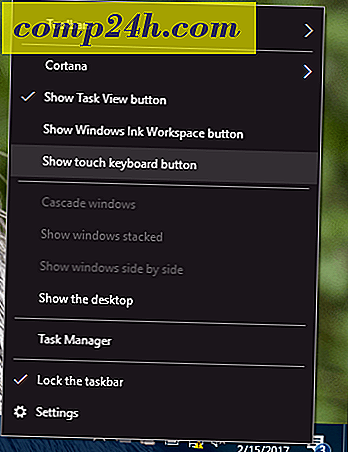Slide for at lukke en Windows 10-pc som en Windows-telefon
Når Microsoft først udgav Windows 8, lukkede det ned en irriterende oplevelse. Det blev dog lettere med Windows 8.1, og nu er der flere muligheder, som du nu skal lukke, sove eller dvale i Windows 10.
Et af de interessante ting, du kan gøre, er at oprette funktionen Slide to Shutdown, hvilket er, hvordan det virker på Windows Phone 8.1 og 10. At indstille dette virker meget flot, hvis du har en Windows 10-enhed med touchscreen-kapacitet eller bare vil have mulighed for på dit skrivebord.
Opret genvej til Slide til Shutdown Windows 10 pc'er
Hvis du er ejer af en Surface Pro, kan du holde tænd / sluk-knappen nede i nogle få sekunder for at få dias til at slukke skærmen, men det skaber en genvej til at gøre det samme på en traditionel bærbar eller stationær pc.
Det er bare et spørgsmål om at finde filen, der er skjult dybt i mappen System32 . Der er et par måder at gøre dette på. For det første kan du navigere derhen ved at gå til C: \ Windows \ System32 og lave en søgning efter sidletoshutdown.exe. Send det derefter til skrivebordet som en genvej.

Eller hvis du ikke vil navigere gennem filsystemet, er det en nemmere måde at gøre det på. Højreklik på skrivebordet og vælg for at oprette en ny genvej og indtast følgende vej:
% windir% \ System32 \ SlideToShutDown.exe

Giv derefter genvejen et navn som Slide to Shutdown, eller hvad der virker bedst for dig.

Værsgo! Nu, når du trykker på eller klikker på genvej, ser du følgende skærmbillede. Stryg det ned for at slukke for din pc. Hvis du ikke slår den ned i 10 sekunder, forsvinder den.

I eksemplet ovenfor ændrede jeg genvejsikonet til en tænd / sluk-knap. Du finder flere oplysninger i vores artikel om, hvordan du tilpasser Windows-ikoner.
Som jeg nævnte tidligere, er dette særligt nyttigt til touchscreen-enheder, men det fungerer også på en Windows 10-pc. Prøv det og vis dine venner og kollegaer for at freak dem ud.
Hvis du ikke vil oprette en genvej til dette, kan du ramme Windows Key + R og skrive: slidetoshutdown.exe og trykke Enter.

Og for mere om Windows 10 strøm muligheder og funktioner, tjek en af vores artikler, der er linket nedenfor.
- Sådan aktiveres dvaletilstand i Windows 10
- Sådan planlægges Windows 10 Update genstarter
- Sådan aktiveres Wake-on-LAN til Windows 10